3 maneiras simples de ativar o Windows 11
Ao instalar o Windows 11(Windows 11) em seu PC, a Microsoft solicitará que você verifique se possui uma cópia genuína do sistema operacional. A falha na ativação do Windows 11 significa que você não terá acesso a determinados aplicativos, ferramentas e recursos do sistema operacional.
Por exemplo, talvez você não consiga personalizar a barra de tarefas(customize the taskbar) , alterar imagens de plano de fundo/papéis de parede, instalar novos temas ou fazer outras personalizações em seu PC sem ativar o Windows(Windows) . Uma marca d'água "Ativar Windows"(“Activate Windows” watermark) permanece colada no canto inferior esquerdo da tela. O Windows(Windows) também pode exibir mensagens pop-up incessantes solicitando que você ative o sistema operacional.
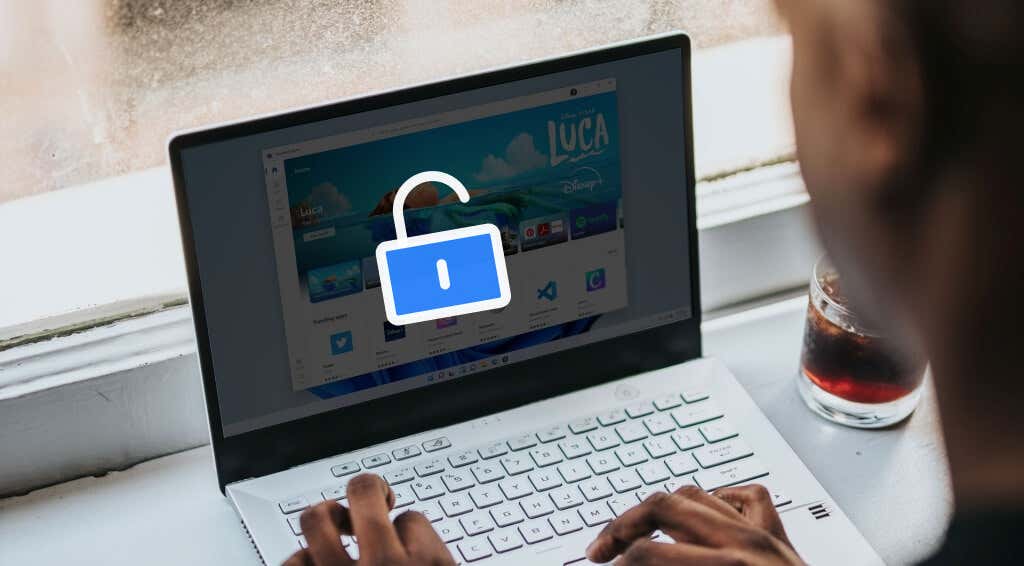
Neste tutorial, mostraremos como ativar o Windows 11(Windows 11) usando uma chave de produto, uma licença digital e o solucionador de problemas de ativação do Windows(Windows Activation) .
Como verificar se o Windows 11(Windows 11) está ativado
Se você não inseriu uma chave de produto logo após instalar ou atualizar para o Windows 11(Windows 11) , seu dispositivo provavelmente não está ativado. Você pode verificar o status de ativação do seu dispositivo no aplicativo Configurações ou no (Settings)Prompt de Comando(Command Prompt) .
Verifique o status de ativação do Windows no aplicativo de configurações(Check Windows Activation Status From the Settings App)
O aplicativo Configurações(Settings) exibirá uma mensagem “ O Windows não está ativado” se você estiver usando uma versão não verificada do Windows . Você também pode confirmar o status de ativação do seu PC no menu “Ativação” do Windows .
- Vá para Configurações,(Settings, ) selecione Sistema(System) e selecione Ativação(Activation) .

Seu PC não está ativado se a linha “Estado de ativação” exibir uma mensagem de erro Não ativo .(Not active)

- Se você vir um código de erro e uma solicitação para inserir uma chave do produto ao expandir a seção Estado de ativação(Activation state) , seu PC com Windows não está ativado.

Verifique o status de ativação do Windows via prompt de comando(Check Windows Activation Status via Command Prompt)
O prompt de comando(Command Prompt) é um utilitário completo para verificar as informações do seu dispositivo.
- Clique com o botão direito do mouse(Right-click) no menu Iniciar(Start) ou pressione a tecla Windows(Windows key) + X e selecione Terminal do Windows (Admin)(Windows Terminal (Admin)) no menu Acesso rápido.

- Selecione o ícone suspenso(drop-down icon) na barra de guias e selecione Prompt de comando(Command Prompt) .

Isso abrirá um console de prompt de comando(Command Prompt) elevado com privilégios administrativos.
- Digite ou cole slmgr /dli no console e pressione Enter .

Uma janela do Windows Script Host(Windows Script Host) exibirá uma mensagem informando se há uma chave do produto vinculada à cópia do Windows 11 em execução no seu dispositivo. (Windows 11)Obviamente, uma mensagem de erro “chave do produto não encontrada” significa que o Windows(Windows) não está ativado.

Agora, siga os três métodos abaixo caso sua instalação do Windows 11 não esteja ativada.
1. Ative(Activate) o Windows 11 usando o Solucionador de problemas de ativação(Activation Troubleshooter)
Se você atualizou para o Windows 11 de um PC com (Windows 11)Windows 10 ativado anteriormente ou se qualifica para uma atualização gratuita, pode usar a solução de problemas de ativação para ativar (Activation)o Windows 11(Windows 11) sem precisar fornecer uma chave do produto ou licença digital.
Conecte seu computador à internet e siga os passos abaixo.
- Abra o aplicativo Configurações e selecione Ativar agora(Activate now) na notificação “O Windows não está ativado”.(Windows)

Como alternativa, vá para Configurações(Settings) > Sistema(System) > Ativação(Activation) > Estado(Activation state) de ativação e selecione o botão Solucionar problemas(Troubleshoot) para iniciar o solucionador de problemas de ativação do Windows(Windows Activation) .

Aguarde(Wait) o solucionador de problemas diagnosticar e corrigir problemas relacionados à ativação.
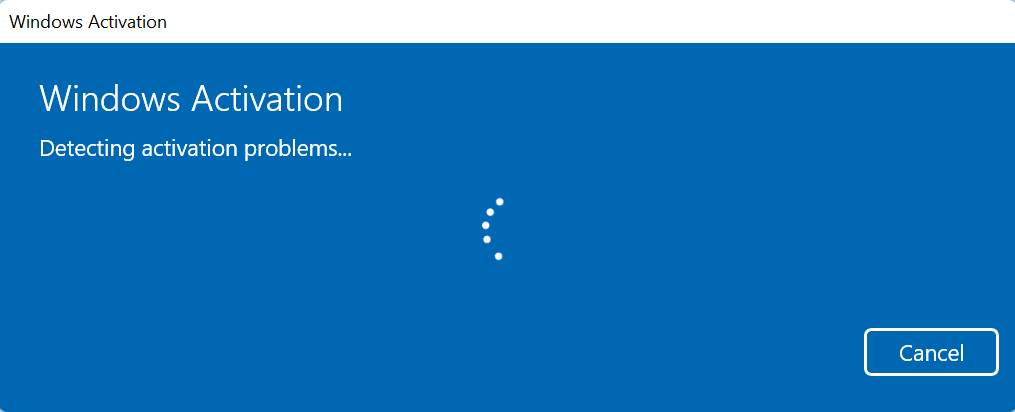
Você receberá uma mensagem "Ativamos esta cópia do Windows" se o solucionador de problemas de ativação(Activation) detectar uma chave do produto e ativar seu computador com êxito.
- Selecione Fechar(Close) para sair do solucionador de problemas.

Caso contrário, vá para a próxima seção para ativar o Windows 11(Windows 11) inserindo manualmente a chave do produto.
2. Como ativar o Windows 11(Windows 11) usando uma chave de produto(Product Key)
Digamos(Say) que você tenha uma chave do produto (um código de 25 caracteres) e queira ativar seu computador com Windows 11. Conecte seu computador à internet e siga estas etapas:
- Abra o menu Ativação do Windows em (Windows Activation)Configurações(Settings) > Sistema(System) > Ativação(Activation) — e expanda a seção Estado de ativação(Activation state) .

- Selecione Alterar(Change) na linha "Alterar chave do produto".

- Insira a chave do produto na caixa de diálogo e selecione Enter para continuar.

- Selecione Ativar(Activate) para continuar.

A Microsoft(Microsoft) ativará seu dispositivo Windows 11 se a chave do produto for válida. Isso removerá todas as restrições e concederá acesso a todos os recursos do Windows 11 .

Se você comprou o Windows 11(Windows 11) , mas não consegue encontrar a chave do produto, visite o histórico de pedidos da sua conta da Microsoft(Microsoft account’s order history) em um navegador. Descrevemos outras maneiras de encontrar sua chave de produto do Windows neste tutorial(other ways to find your Windows product key in this tutorial) .
3. Ative(Activate) o Windows 11 usando uma licença digital
Uma licença digital (chamada “Digital Entitlement” no Windows 11 ) é basicamente uma versão digital de uma chave de produto vinculada à sua conta da Microsoft(product key that’s linked to your Microsoft account) . É um método de ativação do Windows sem ter que digitar uma chave de produto. Uma licença digital ou direito digital seria o método de ativação ideal se você:
- Comprou uma atualização do Windows 11 ou do Windows 11 (Windows 11) Pro no aplicativo (Pro)Microsoft Store .
- Atualizado para o Windows(Windows) 11 a partir de um dispositivo Windows qualificado ou de uma versão mais antiga do Windows .
- Atualizado para o Windows 11 a partir de uma compilação do Windows 11 Insider Preview .
- Compre uma cópia digital do Windows 11 de um revendedor autorizado.
Se você não tiver uma chave do produto ou se sua cópia do Windows 11 for de uma fonte não autorizada, você poderá comprar uma licença digital para o Windows 11(Windows 11) no aplicativo Microsoft Store .
Vá para Configurações(Settings) > Sistema(System) > Ativação(Activation) e expanda a lista suspensa Estado de ativação e selecione o botão (Activation state)Abrir loja(Open Store) na linha "Obter uma nova licença no aplicativo da Microsoft Store ".

Selecione o botão Comprar(Buy) e siga o prompt para comprar o Windows 11(Windows 11) com uma licença genuína.
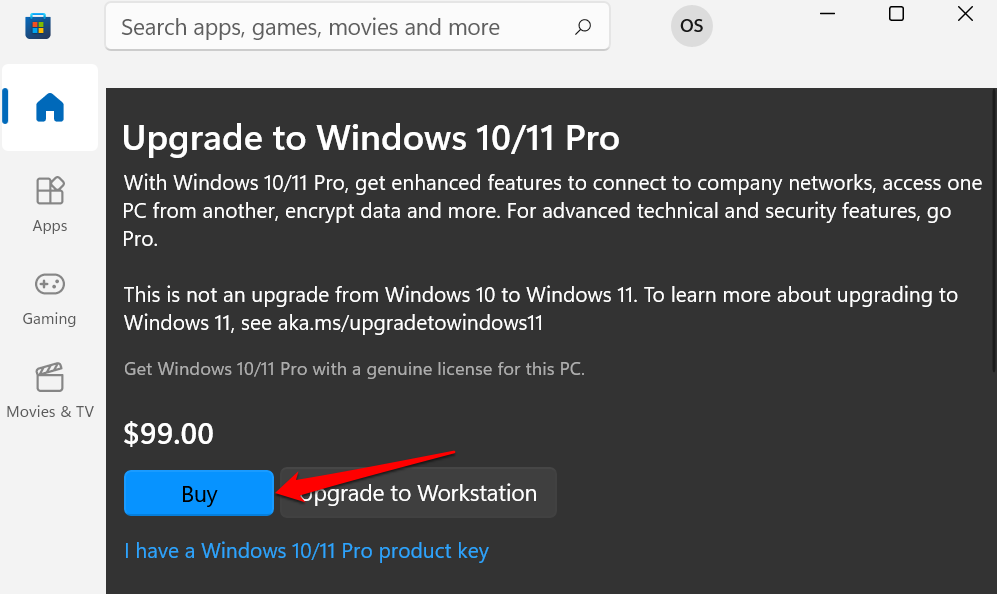
Verifique(Make) se a Microsoft Store está vinculada à sua conta da Microsoft . Toque no ícone de perfil(profile icon) ao lado da barra de pesquisa, selecione Entrar(Sign in) e forneça as credenciais da sua conta.

Depois de comprar uma licença do Windows(Windows) 11, você verá um “ O Windows(Windows) está ativado com uma licença digital” ao verificar o menu Ativação do Windows .(Windows Activation)
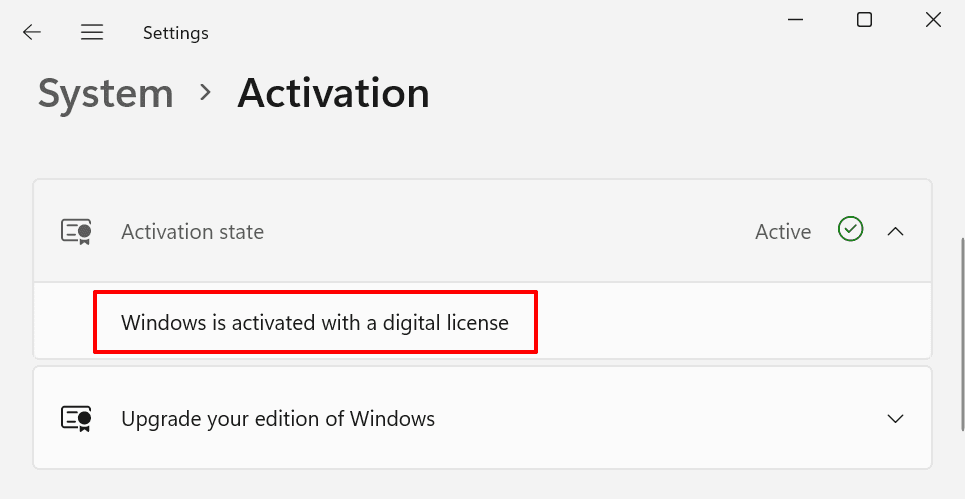
Se o Windows(Windows) ainda não estiver ativado após a compra da licença, reinicie o PC, conecte-o à Internet e verifique novamente.
Como desativar o Windows(Windows) ou desinstalar uma chave de produto(Product Key)
A Microsoft(Microsoft) permite que você transfira uma licença de varejo do Windows 11 entre dispositivos. (Windows 11)Mas primeiro, você precisará desativar ou remover a chave do produto de um dispositivo antes de usá-la em outro.
No Windows 11 , você pode desinstalar uma chave do produto executando um comando no prompt de comando(Command) .
- Clique com o botão direito do mouse no menu Iniciar(Start menu) ou pressione a tecla Windows(Windows key) + X e selecione Terminal do Windows (Admin)(Windows Terminal (Admin)) no menu Acesso rápido.

- Selecione o ícone suspenso(drop-down icon) na barra de guias e selecione Prompt de comando(Command Prompt) .

Isso abrirá um console de prompt de comando(Command Prompt) elevado com privilégios administrativos.
- Digite ou cole slmgr /upk no console e pressione Enter .

Você deve receber uma mensagem do Windows Script Host informando que a chave do produto do seu dispositivo foi desinstalada com sucesso.

Agora você pode usar a chave do produto para ativar outro dispositivo Windows 11 . Leia este tutorial abrangente de licença do Windows(this comprehensive Windows license tutorial) para saber mais sobre como transferir uma licença do Windows 11 usando uma chave de produto ou sua conta da Microsoft.
Corrigir erros de ativação do Windows 11
Ativar o Windows 11(Windows 11) é muito fácil. No entanto, você pode receber erros relacionados à ativação se sua cópia do Windows 11 for falsificada ou instalada em vários computadores. Execute a solução de problemas de ativação do Windows(Windows Activation) para diagnosticar a causa dos erros. Se os erros persistirem, confira as soluções de solução de problemas neste tutorial sobre como corrigir erros de ativação do Windows(tutorial on fixing Windows activation errors) .
Related posts
3 maneiras de impedir o Spotify de abrir na inicialização no Windows 11
14 maneiras de limpar o cache no Windows 11
13 maneiras de corrigir o Windows 11 arrastar e soltar não funciona
13 maneiras de corrigir o Windows 11 não se conectando ao Wi-Fi
10 maneiras de desligar e reiniciar um PC com Windows 11
Como verificar se o seu PC pode executar Windows 11 PC Health Check tool
Como acelerar Windows 10 e faça correr Start, Run, Shutdown faster
Como fazer um Video de Photos em Windows 11
Como bloquear o Windows 11 de ser instalado no seu computador
Como habilitar ou desativar sugestões de texto em Windows 11
Como Delete ou criar uma tarefa agendada com PowerShell em Windows 11
Como cortar PDF Pages em Windows 11 usando ferramenta on-line ou software livre
Como adicionar ou remover pastas de Windows 10/11 Start Menu
Como alternar Insider Channel em Windows 11
Como fixar qualquer app para o Taskbar em Windows 11
Windows 11 Release Date, Price, Hardware Requirements
Como mostrar ou esconder os aplicativos mais usados em Start Menu em Windows 11
Requisitos do sistema Windows 11: Recurso - Wise Minimum Hardware
Entradas Remove History de Remote Desktop Connection em Windows 11/10
Como alterar o Taskbar size no Windows 11
